适用于谷歌NestHub智能显示器的11个简单提示和技巧
谷歌的Nest Hub 智能显示器对大多数功能都使用语音命令,这意味着它们通常比智能手机或 PC 更容易使用。然而,(一般)缺乏图形用户界面意味着发现功能可能很困难。Google 确实在 Hub 的主屏幕上显示了提示和技巧,但它们并未涵盖所有可能的选项和功能。
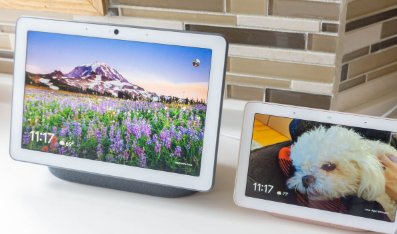
在本指南中,我们将特别介绍 Google 智能显示器系列中的一些有用功能:Nest Hub(以前称为 Home Hub)和 Nest Hub Max。这些功能中的大多数也应该适用于几乎所有由 Google Assistant 提供支持的智能显示器,但要为Google 的 UI与其一些竞争对手之间的细微和不那么细微的软件差异做好准备。
更换相框
默认情况下,Nest Hub 会在不使用时显示您的 Google 照片库中的最近图像。您可以通过在 Google Home 应用中选择智能显示屏并调整助手设置来更改此行为。要更换 Google 照片,请打开家庭应用程序,点击设置齿轮图标,然后选择“相框”。
在这里,您可以选择将在 Nest Hub 的主屏幕上显示的内容:来自 Google 照片、艺术画廊或全屏时钟的图像。如果您选择 Google 相册,除了默认的“近期亮点”集合之外,您还可以选择特定相册。
相框菜单中有很多设置可供您试用,包括温度显示、即将发生的事件的警报,甚至显示显示照片的速度。您可以获得非常个性化的外观,这确实是智能显示器的杀手级功能。
晚上关掉屏幕
如果您将 Nest Hub 放在卧室或其他在房间灯打开时可能会分散注意力的区域,您可以将 Nest Hub 设置为在检测到房间漆黑时关闭其显示屏。在 Google Home 应用中选择您的 Nest Hub,点击设置齿轮按钮,然后选择显示设置。
您可以在此菜单上使用几个不同的选项,但我们在这里寻找的是“低光期间”设置。选择“关闭屏幕”,您的 Nest Hub 将再也不会在黑暗中以其屏幕发光而打扰您——也就是说,除非您说“Ok Google”。
使用 Google Chromecast 分享您的大部分内容
您可能已经知道可以在 Nest Hub 上观看 YouTube,但其他内容呢?Nest Hub 最通用的方面可能是它充当 Google Chromecast 目标,因此您可以按下手机上几乎任何应用程序中的 Cast 按钮,在 Nest Hub 的屏幕上播放音乐、播客和电影等内容。
您可以从 Pocket Casts 播放播客,从 Plex 和 Hulu 等服务观看系列节目,从 Twitch 流式传输您最喜爱的游戏,从您的 PC 投射 Chrome 标签页等等。在大多数情况下,您甚至可以使用语音命令(“Ok Google,暂停”)或点击屏幕来暂停或跳过内容。
主要问题是少数内容提供商阻止了投射到智能显示器的能力。Amazon Prime Video 是这里的主要违规者,因为 Netflix 最终在 2020 年启用了 Nest Hub(但不是第三方显示器)的投射支持。据推测,如果您想在智能显示器上观看 Prime Video ,这家电子商务巨头宁愿您购买Amazon Echo Show 。
将您的 Google Nest 设备变成口译员
你知道谷歌翻译的翻译模式在所有智能助理显示器上都可用吗?该功能于 2019 年年中推出,允许两个人用不同的语言互相交谈,而您的智能显示器充当双向翻译器。要开始使用,请使用“Ok Google”语音命令并说出“做我的法语口译员”或“帮我说西班牙语”之类的话。
口译模式仍然容易出现谷歌翻译常见的复杂句子结构的问题,它只适用于大约 30 种语言,但它仍然是一个有趣的功能,可以派上用场。
在 Google 相册中搜索
虽然可能有更好的方式来展示您的假期照片,但您可以在 Nest Hub 上的 Google 照片库中开始幻灯片放映。只需说出“显示我在佛罗里达的照片”或“显示我的 Bob 的照片”之类的命令,匹配的图像就会在显示屏上循环显示。
在 Google 相册中搜索动画
这适用于与谷歌照片应用程序相同的搜索查询,因此匹配通常非常准确——甚至像“显示我的浣熊照片”这样的特定命令也适用于我们。
设置例程
Google 助理例程与 Nest Hub 上的自动化非常接近。一旦你创建了一个例程并给它一个命令短语,说激活短语将启动例程中包含的任何操作。例如,我创建了一个名为“rain”的例程,在播放雨声之前将我的 Nest Hub 设置为一定的音量。要激活它,我只需要说“Hey Google,rain”。
要创建和编辑您的日常安排,请在手机上打开 Google Home 应用,按右上角的个人资料图标,选择“助理设置”,点按“助理”标签,然后按“日常安排”。
例程实际上是您可以在 Google Home 平台上使用的最强大的功能之一,因此非常值得一试。谷歌也有一些现成的你可以玩,比如流行的“早上好”例程,它会告诉你当天的新闻、天气等等。它们不像Tasker那样强大或可定制,但它们可以为您的智能显示器或扬声器带来很多便利(和简单性)。
与 IFTTT 联系
IFTTT是“If This, Then That”的缩写,是一个在线自动化平台,将数百种不同的服务连接在一起,包括社交媒体平台和智能家居服务。您可以使用它在 Google Assistant 和其他平台之间创建 DIY 集成,例如使用 Evernote 创建笔记、重新启动 PC或使用语音命令发布推文。基本上,它们与上述例程类似,但具有本质上无限的第三方服务支持。
如果您无法单独使用 Nest Hub 完成某些事情,则有可能通过 IFTTT 完成。要开始使用,请浏览一些预先制作的助手小程序,或创建您自己的(最后一个链接仅在您登录时有效)。
IFTTT Pro 的多项操作
主要问题是每个短语只能执行一个操作,除非您注册IFTTT Pro,它为您提供无限的小程序以及从一个触发器创建多个操作的选项。此外,如果 IFTTT 出于某种原因未能执行该操作,Google 无法知道(IFTTT 通常也不知道),并且不会告诉您该命令实际上没有工作。
IFTTT - 自动化和工作流程
开发商:IFTTT, Inc
价格:免费
3.6
下载
管理多个日历
默认情况下,Nest Hub 仅显示您自己创建的日历中即将发生的事件。例如,如果您订阅了即将举行的体育赛事的外部日历,则询问 Nest Display“我的日历上有什么”将不会包含来自体育日程的结果。幸运的是,您可以更改此行为。
日历助手可以访问的设置被埋得很深,所以你不会自己发现它是可以原谅的。这是实现它的一种方法:
在手机上打开 Google Home 应用。
按右上角的个人资料图标,然后选择“助手设置”。
向下滚动到“日历”并点按它。
在这里,您可以更改 Google 助理(以及您的 Nest Hub)可以读取的日历。您还可以将用于创建事件的默认日历设置为您有权修改的任何日历。
添加所有硬件和服务
如果您不想将手机中的所有内容投射到 Google Nest Hub,则应将您喜爱的视频、音乐和广播服务连接到 Google 助理。这样,您可以直接要求您的智能显示器播放来自 Netflix、Spotify、Apple Music、Sling 和许多其他流媒体服务的内容。
有几种不同的方法可以做到这一点,但最简单的方法是按 Google Home 应用主屏幕左上角的加号按钮,然后在“管理服务”部分下,您可以选择音乐、视频、广播, 和其他选项。大多数类别允许您设置默认服务,当您未在命令中指定服务时将使用该服务(例如“play King Princess”而不是“play King Princess on Apple Music”)。
如果您希望通过 Google Play 商店和其他流媒体服务观看您最喜爱的节目,您可以将您的新 Nest Hub 连接到您的 Google TV,然后说“Ok Google,在我的电视上播放最新一集或俄罗斯娃娃”。
您甚至可以将 Hub 连接到您家中的其他设备,例如 Google Nest mini 或 Nest Cam,这样您就可以在家中的每个房间流式传输音频,并且无需离开沙发就可以查看谁在门口。
启用开始/停止声音
默认情况下,Nest Hub 在您说出激活指令(“Hey Google”或“Ok Google”)后不会播放声音,因此在您停止讲话之前无法知道它是否听到了您的声音。如果你想添加一个音频确认来告诉你 Nest Hub 正在收听,你可以这样做。
在 Google Home 应用中选择您的 Nest Hub,点击右上角的设置齿轮按钮,选择“音频”,最后选择“音频辅助功能”。您可以在此屏幕上启用助手的启动和停止声音。
通过蓝牙连接
如果您想通过其他没有 Google Chromecast 的手机或智能家居设备在 Nest Hub 上播放音频内容,有一个简单的解决方法。Nest Hub 可以充当蓝牙扬声器,让您可以从任何支持蓝牙协议的设备流式传输音频。它对 PC、iPhone 和其他 Chromecast 支持有限的设备特别有用。
要开始使用,请在 Google Home 应用中选择您的 Nest Hub,点击右上角的设置齿轮按钮,选择“音频”,最后选择“已配对的蓝牙设备”。您可以在此处启用配对模式,这会使 Nest Hub 对附近的任何设备显示为蓝牙扬声器。
现在您已经掌握了一些我们最喜欢的 Google Nest Hub 提示和技巧,您已经掌握了设置智能家居所需的知识。如果您想将新发现的知识付诸实践,这是一个很好的起点是通过使用我们最喜欢的一些智能灯泡设置照明程序。
免责声明:本文由用户上传,与本网站立场无关。财经信息仅供读者参考,并不构成投资建议。投资者据此操作,风险自担。 如有侵权请联系删除!
-
大众CC作为一款备受关注的中型轿车,凭借其优雅的设计和出色的性能一直吸引着众多消费者的目光。2025款大众CC...浏览全文>>
-
2025款阜阳途锐新车正式上市,凭借其卓越的性能和豪华配置吸引了众多消费者的关注。这款车型以最低售价55 88...浏览全文>>
-
在准备购买一辆汽车之前,了解车辆的落地价格是非常重要的。所谓落地价,是指购车时除了车款之外还需要支付的...浏览全文>>
-
安徽淮南地区的长安启源E07作为一款备受关注的新能源车型,凭借其时尚的设计、丰富的配置以及出色的续航能力,...浏览全文>>
-
安徽淮南长安启源A05 2025款新车现已正式上市,这款车型以其高性价比和出色性能吸引了众多消费者的关注。作为...浏览全文>>
-
安徽阜阳地区的威然车型在近期进行了配置上的升级,对于想要购买这款MPV的消费者来说,这是一个值得关注的消息...浏览全文>>
-
随着汽车市场的不断发展,SUV车型因其宽敞的空间和多功能性受到了越来越多消费者的青睐。作为大众旗下的高端旗...浏览全文>>
-
安徽蚌埠地区想要购买长安启源E07这款新能源汽车的朋友,可以参考以下信息来做出更明智的选择。长安启源E07定...浏览全文>>
-
随着汽车市场的不断发展,2025款安庆高尔夫作为一款备受关注的车型,其价格和配置自然成为消费者热议的话题。...浏览全文>>
-
近期,安徽蚌埠地区的帕萨特车型迎来了新一轮的价格调整,其落地价再次创下新低,吸引了众多消费者的关注。作...浏览全文>>
- 悉尼最后几个年薪低于 10 万美元的郊区
- 2025 年新南威尔士州值得投资的地方
- 揭秘在澳大利亚买房需要多少收入
- 悉尼最后几个年薪低于 10 万美元的郊区
- 昆士兰有望成为澳大利亚房地产强国之一
- MSI 推出首款双模式 4K 曲面电竞显示器
- 飞利浦 Screeneo GamePix 900:在发布前进行预览
- 您会在这个奇怪的电动露营三轮车里露营吗
- Meross 推出支持 Matter 的智能恒温器
- 配备出色 3K OLED 显示屏的 Acer Swift 16 现已降价至史上最低价
- Acer Predator Helios 18 RTX 4080 游戏笔记本电脑 现优惠 725 美元
- VivoX200Pro视频和新样张揭示了200MP蔡司变焦相机的锐利眼睛可以达到多远
- 派对氛围天文爱好者又一次欣赏到极光秀
- iPhone16相机控制按钮有史以来最不苹果的东西
- 贾雷尔夸萨与利物浦签订新合同
- 首款在安兔兔上得分300万的手机拥有非常强大的SoC即将发布
- HumaninMotionRobotics的自平衡XoMotion外骨骼获得加拿大批准用于物理治疗
- 龙宫样本对之前关于富碳小行星形成的观点提出了质疑
- 凯文德布劳内伤情更新曼城球星的伤势进展和可能的回归日期
- 实验室实验表明用核武器轰炸一颗巨大的小行星可以拯救地球
